Стиль ГОСТ 7.0.100-2018 для Mendeley и Zotero (Style Russian GOST R 7.0.100-2018 CSL) : Bibliostyle
- Gost, Mendeley, Zotero, Оформление библиографии, Список литературы, Стили цитирования
После утверждения нового ГОСТа многие задают вопрос где загрузить стиль ГОСТ 7.0.100-2018 для Mendeley и Zotero.
Предлагаю вариант Russian GOST R 7.0.100-2018 с Алфавитной сортировкой источников и цифровыми ссылками вида [1].
Алфавитное расположение источников означает, что Менделей или Зотеро автоматически формируют список литературы, в котором библиографические записи выстроены в алфавитном порядке написания имен авторов или заглавий.
Отдельно сортируются записи на русском и английском языке.
Стиль создан на основе gost-r-7-0-100-2018-numeric-alphabetical из репозитория Zotero. На момент написания статьи он не был загружен в репозитории Mendeley и Zotero и его нельзя найти и установить через поиск из программы.
Стиль нельзя использовать в Mendeley Reference Manager с Mendeley Cite, так как его нельзя установить из репозитория. А в репозиторий стиль нельзя добавить, так как он не проходит валидацию. Валидацию он не проходит потому, что содержит параметр (suppress-min=”4″), который поддерживается, но не входит в текущую спецификацию языка CSL.
Для установки стиля ГОСТ 7.0.100-2018 в Mendeley:
- Стиль нужно скачать в виде файла «gost-r-7-0-100-2018-numeric-alphabetical.csl» по ссылке выше.
- Сохранить файл стиля на своем диске и открыть в Проводнике или любом файловом менеджере.
- Добавить в список стилей Mendeley:
Открыть в Mendeley Desktop окно “Citation Styles”, выбрать в меню Views -> Citation Styles -> More Styles…
- Перетянуть мышью файл стиля из Проводника в область окна “Citation Styles”
- Название стиля должно появиться в списке стилей
Сразу после установки стиля ГОСТ 7.0.100-2018 в Mendeley можно сделать первую настройку для его работы:
- Изменить язык для цитат и библиографии на русский: нужно в окне “Citation Styles” выбрать пункт “Russian” в поле “Citation and Bibliography Language” (Default по умолчанию)
Для корректной работы стиля в Mendeley необходимо выполнить ряд действий:
В программе Mendeley Desktop включить отображение полей “Language” и “Date Accessed”
для каждого из типов документов, которые есть в вашей подборке (Journal Article, Book, Web Page и т. д.)
д.)
- Открыть в Mendeley Desktop окно “Options”, выбрать в меню Tools -> Options
- На вкладке “Document Details” выбрать нужный “Document type”, например, Journal Article.
- Включить отображение поля “Language”: в поле Show fields поставить галочку рядом с названием пункта Language.
- Включить отображение поля “Date Accessed”: в поле Show fields поставить галочку рядом с названием пункта Date Accessed.
- Повторить для каждого типа документов Document type. Нажать “Ok” для сохранения изменений.
Заполнить поле Language в сведениях (Details) документов в подборке Mendeley.
- Нужно проставить значение en в поле “Language” для англоязычных источников.
- Не нужно заполнять поле “Language” для русскоязычных источников, если нужно вывести русскоязычные источники перед англоязычными.
- Нужно проставить значение ru для всех русскоязычных источников, если нужно вывести англоязычные источники перед русскоязычными.
Для каждого документа типа Web Page нужно заполнить поля URL и Date Accessed.

Литературные источники автоматически оформляются в библиографическом списке как Электронные ресурсы только если заполнено поле “Date Accessed” (дата обращения). Также в поле “URL” должен быть указан URL – адрес электронного ресурса в сети.
- Это условие не зависит от типа документа – (Journal Article, Book, Web Page и т.д.).
Для оформления обычных источников (Текст : непосредственный) необходимо оставить незаполненным поле Date Accessed (дата обращения). - Если для документа типа “книга” (Book) указан URL, но не заполнено поле Date Accessed (дата обращения), то в библиографическом списке запись будет оформлена как обычный ресурс.
- Если же, например, для статьи (Journal Article) указан URL и заполнено поле Date Accessed (дата обращения), то запись в списке литературы будет оформлена как электронный ресурс (Текст : электронный)
Есть некоторые нюансы по заполнению полей в Деталях документов.
Чтобы познакомиться со возможностями стиля полезно открыть скаченный файл стиля в любом текстовом редакторе, например, Блокноте и прочитать вступительную часть.
Там указано, что:
- Сведения о составителе (сост.) вводятся в поле Series Editor (Редактор серии).
- В поле Edition (Издание) нужно вводить сведения полностью так, как они должны выводиться в итоговой библиографической записи. Например: «2-е изд.» или «2-е изд. перераб. и доп.» или «2nd edition» – это сделано для возможности корректной обработки иностранных источников.
Редактирование файла стиля gost-r-7-0-100-2018.csl позволяет изменить правила Сортировки библиографии.
Возможна сортировка:
- В алфавитном порядке:
– сначала русскоязычные, затем англоязычные,
– сначала англоязычные, затем русскоязычные; - В порядке появления ссылок в тексте документа;
- В хронологическом порядке.
Редактирование файла стиля gost-r-7-0-100-2018.csl позволяет изменить Формат ссылок в тексте документа Word.
- Ненумерованные ссылки вида [Иванов, 2013] или [Иванов, 2013, с. 55]. Сортировка библиографии в этом случае должна быть в алфавитном порядке.

- Нумерованные ссылки вида [1], [2; 3], [4-6].
Менделей автоматически переводит стандартные обозначения ([et al.] / [и др.]; Vol. / Т.; P. / С.) в соответствии с языковыми вариантами.
- Для этого необходимо в поле “Language” для англоязычных записей проставить “en” (без кавычек).
- Для русскоязычных это поле остается пустым (сортировка начнется с русскоязычных источников) или прописывается “ru” без кавычек (сортировка начнется с англоязычных источников).
Mendeley автоматически оформляет библиографические записи в списке литературы с учетом количества авторов или редакторов в них:
- Для 1-3 авторов описания начинается с фамилии первого автора (под заголовком), в области сведений об ответственности указываются все авторы;
- Для 4 авторов описание начинается с заглавия источника (названия произведения), в области сведений об ответственности указываются все авторы.
- Для 5 и более авторов описание начинается с заглавия источника (названия произведения), в области сведений об ответственности указывается первый автор и обозначение [и др.
 ] или [et al.] в зависимости от языка источника.
] или [et al.] в зависимости от языка источника.
В Mendeley и Zotero используются следующие типы источников:
- Книга (Book) – для книг, многотомных изданий, отдельных томов;
- Раздел книги (Book Section) – для разделов (частей) книг;
- Диссертация (Thesis) – для диссертаций и авторефератов диссертаций;
- Документ конференции (Conference Paper) – для статей из сборников конференций, трудов и т.п.
- Статья из периодики (Journal Article) – для статей из журналов, периодических изданий;
- Статья из энциклопедии (Encyclopedia Article)
- Газетная статья (Newspaper Article)
- Веб-страница (Webpage) – для описания Электронных ресурсов удаленного доступа
- Компьютерная программа (Computer Program) – для описания Электронных ресурсов локального доступа.
За основу был взят стиль gost-r-7-0-100-2018-num-alphab (multilang_sort_bibliography)
Roman Raspopov, Рычков В.А.
https://www.zotero.org/styles/gost-r-7-0-5-2008-numeric-alphabetical
Пожертвуйте на кофе автору сайта!
Без кофе ему трудно редактировать стили и писать новые статьи на сайте.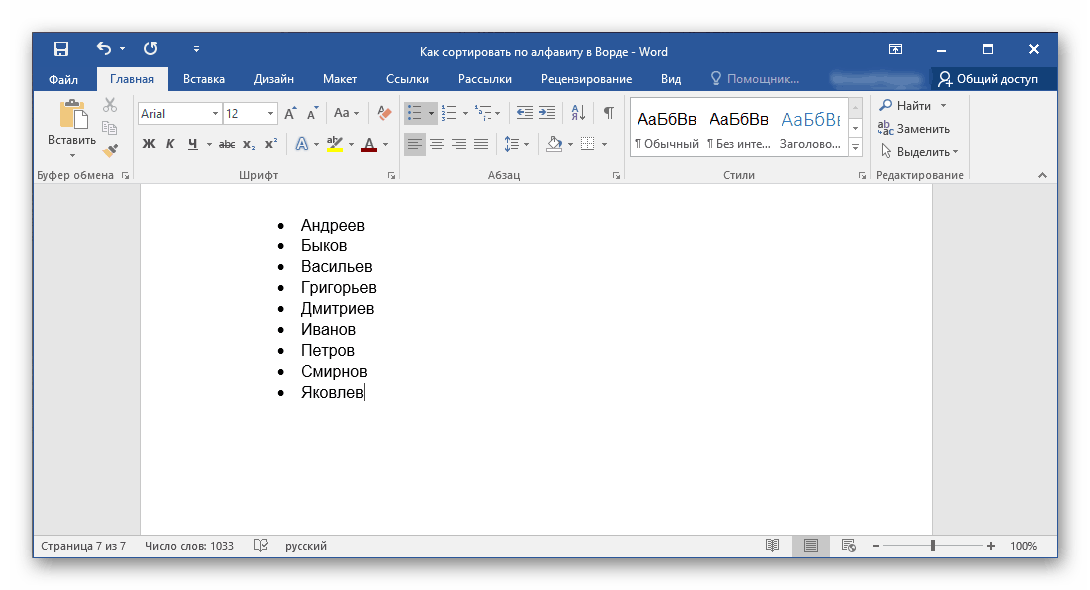
Отправить перевод через ЮMoney
Задать вопрос автору в Telegram
Как записать римские цифры в Word и Excel? Список с римскими числами
Как сделать титульный лист в Word?
Как сделать альбомный лист в Word?
Иногда банально надо записать римские цифры в Word и Excel. Вам необходимо записать месяц римским числом или сделать нумерацию таким образом? Без проблем, есть сразу несколько способов, как это сделать
Традиционно, я пишу статьи по Excel, но в таких общих статьях добавляю информацию и по другим продуктам MS Office, в том числе Word.
Содержание
- Римские цифры в списке
- Пишем по-английски
- Как вставить римские цифры в Excel?
- Пусть Word сам напишет. Как вставить римские цифры в Word?
- Вставляем символы в любой программе пакета MS Office
- Похожие статьи
Римские цифры в списке
Встроенные инструменты Word позволяют создавать списки уже с римскими цифрами.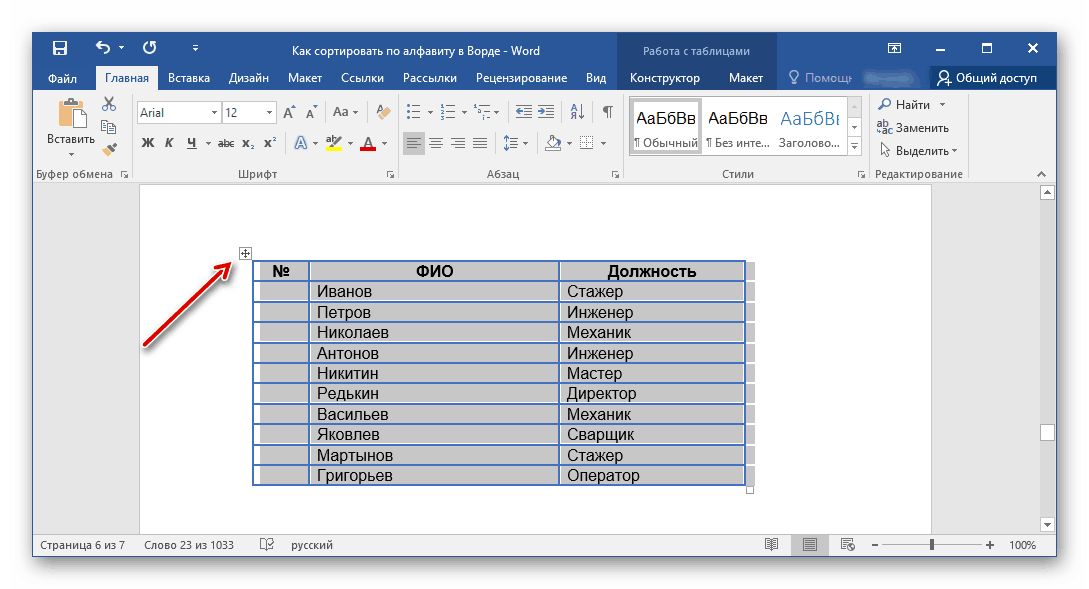 На вкладке Главная найдите раздел Абзац и выберите нужный вам список.
На вкладке Главная найдите раздел Абзац и выберите нужный вам список.
Пишем по-английски
Если нужно записать римские цифры прямо в тексте, запишите их по английски. Это один из самых простых способов. Переключите на английский язык. Обычно это сочетания горячих клавиш ALT + SHIFT, реже CTRL + SHIFT.
Написание римских цифр:
1, 2, 3 – I, II, III (буква I, русская Ш)
4, 5, 6, 7, 8 – IV, V, V,I VII, VII (буква V) 9, 10, 11 – IX, X, XII (буква X)
50, 100, 500, 1000 – L (д), C (c), D (в), M (ь)
То есть метод очень простой –держим клавишу Shift и набираем нужное нам число (точнее латинские буквы).
Как вставить римские цифры в Excel?
В Excel все просто. Есть специальная формула
=РИМСКОЕ(число; [форма])
Необязательный пункт формулы форма необходим для изменения формы записи таких чисел
Как говорит официальная справка Excel:
Пусть Word сам напишет.
 Как вставить римские цифры в Word?
Как вставить римские цифры в Word?Третий способ хитрый, но, в тоже время, удобный. А удобство его заключается в том, что нам не нужно будет самим думать о том, как правильно набрать число в римском варианте. Для этого мы воспользуемся специальной функцией в Word.
Давайте по шагам рассмотрим этот метод:
- Ставим курсор в нужное нам место.
- Нажимаем сочетание клавиш CTRL + F9.
- В появившихся фигурных скобках ставим равно: { = }
- Далее пишем число, которое нам нужно преобразовать. Я напишу нынешний год: { =2018 }
- Ставим косую черту \
- Ставим звездочку * и по-английски пишем ROMAN. Если мы наберем маленькими roman, то и римские буквы будут маленькими. Вот мой пример:
{=2018\*ROMAN} - Чтобы применить формулу, нажмите на клавишу F9
Если вы все сделали правильно, то у вас появятся соответствующие знаки. Это будет работать и в других программах, таких как Power Point.
Вставляем символы в любой программе пакета MS Office
Еще один способ.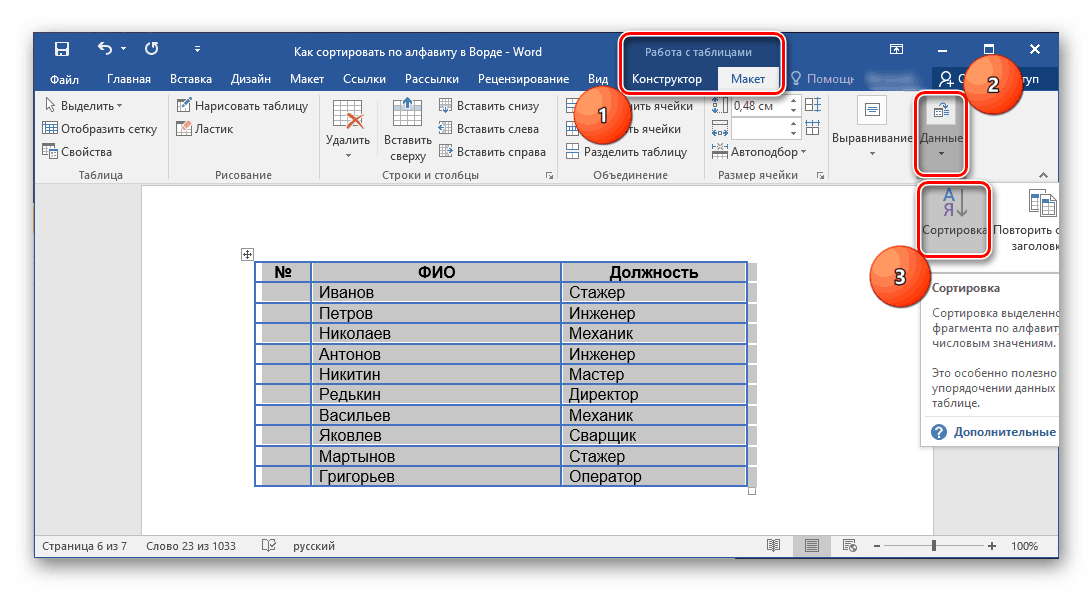 Насколько он удобен, судите сами.
Насколько он удобен, судите сами.
Откройте вкладку «Вставка», найдите раздел «Символы» и соответствующий пункт «Символ», а в нем нажмите на кнопку «Другие символы». Теперь в открывшемся окне нужно найти необходимый вам символ и нажать на кнопку «Вставить». И так далее, пока не вставите все символы.
Какой способ вам помог – расскажите в комментариях.
Как сделать титульный лист в Word?
Как сделать альбомный лист в Word?
Как расположить в документе Word по алфавиту (все версии Office)
Ищете способ расставить по алфавиту в документе Word? В следующем посте есть пошаговая инструкция, как это сделать.
MS Word — любимый текстовый процессор, разработанный Microsoft. Он входит в состав пакета Microsoft Office, а также доступен как отдельная программа.
Он имеет множество параметров форматирования, достаточных для создания любых документов. Если вы хотите создать задание для своей школы или поделиться документом отчета об опросе со своим начальником, программа достаточно способна создать его.
Поскольку использовать документ MS Word просто, некоторым пользователям сложно использовать различные параметры форматирования при создании документа.
Одной из этих опций является функция алфавитного алфавита; это действительно полезный навык в MS Word, особенно если вы часто читаете со списками и каталогами.
Хорошо то, что сортировать список по алфавиту очень просто, так как вам нужно всего лишь сделать один или два клика, чтобы использовать эту опцию. В следующих строках вы прочтете пошаговые инструкции о том, как отсортировать список по алфавиту в Word.
Дополнительная литература – Как вставить символ угла в Word
Итак, без дальнейших промедлений, почему бы вам не начать читать инструкции:
Как расположить по алфавиту в Word 2007 или последней версии
вам нужно открыть документ Word, в котором вы хотите расположить текст по алфавиту. Если у вас нет файла Word, и вы просто хотите изучить эту функцию, создайте новый документ Word.
Для этого щелкните правой кнопкой мыши на рабочем столе и в контекстном меню выберите «Создать» -> «Документ Microsoft Office Word».
2. В текстовом документе начните печатать и создайте список слов, которые вы хотите расположить в алфавитном порядке в том же документе.
Примечание: Имейте в виду, что слова, которые вы хотите отсортировать по алфавиту в документе, должны быть отформатированы в виде списка, каждая запись должна иметь свою строку.
3. Когда у вас есть список, просто выберите слова, которые вы хотите расположить в алфавитном порядке.
Примечание: Если в документе Word есть только список, то нет необходимости делать выбор. Это требуется только в том случае, если список в документе Word является частью более крупного документа.
4. Чтобы расположить в алфавитном порядке, вам необходимо щелкнуть параметр « Sort », указанный на вкладке «Главная», доступной на ленте документа Word.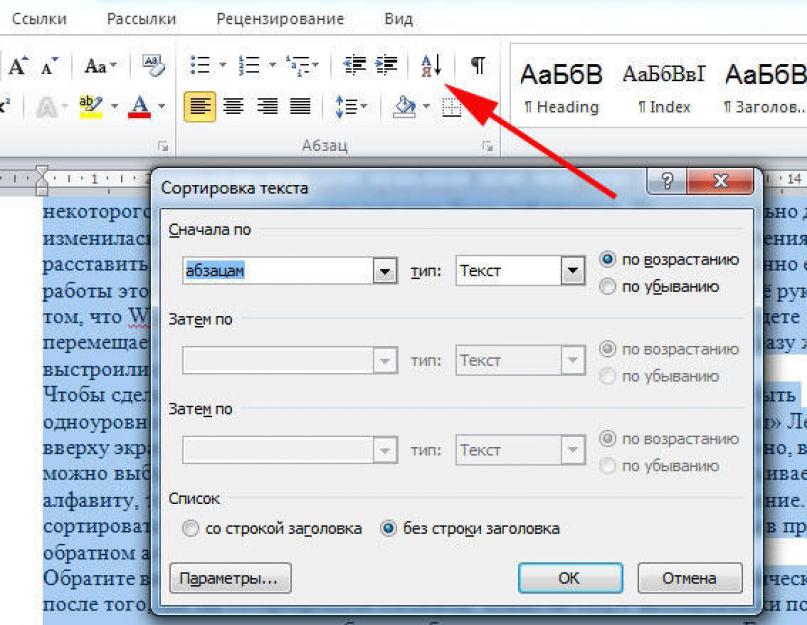 Как показано на следующем снимке экрана:
Как показано на следующем снимке экрана:
Откроется окно « Sort text ».
При настройках по умолчанию процесс Алфавитизации будет происходить по абзацам. Рядом с этим вы найдете два переключателя, т. Е. По возрастанию или по убыванию. Вам нужно нажать на один, чтобы выбрать, как должен выглядеть список.
По возрастанию — Список будет отображаться в алфавитном порядке (A-Z)
По убыванию — Список будет отображаться в обратном алфавитном порядке. (Z-A)
В моем случае у меня есть сортировка по алфавиту в порядке возрастания, и здесь сортировка происходит в документе Word
Как расположить по алфавиту в Word 2003 или более ранней версии
В Word 2003 или более ранней версии отображается параметр Сортировка в меню вкладки Таблица, доступной на ленте. Посмотрите на скриншот для четкого представления:
Изображение: addintools.com Остальные шаги аналогичны шагам, описанным выше для Word 2007 или более поздней версии.
Вот оно!
Дополнительная литература – Как испортить файл Word
Я надеюсь, что вы найдете этот мой пост в блоге о том, как расставлять по алфавиту в документе Word, полезный. Если вы хотите, чтобы я написал руководство по любому другому документу MS Word, поделитесь им в комментариях.
Пожалуйста, не стесняйтесь обращаться к нам, если вам нужна помощь с Windows или ее решениями. Наша команда всегда здесь, чтобы помочь вам. (Упоминание «Техническая поддержка» в теле письма)
Сортировка списка по алфавиту в Word 13 « tip4msword
Сортировка списка по алфавиту в Word 13
Опубликовано Обновлено
Сортировать списки в Excel легко, но что происходит, когда мы хотим отсортировать списки в документе
На изображении ниже мы видим список имен, которые не отсортированы.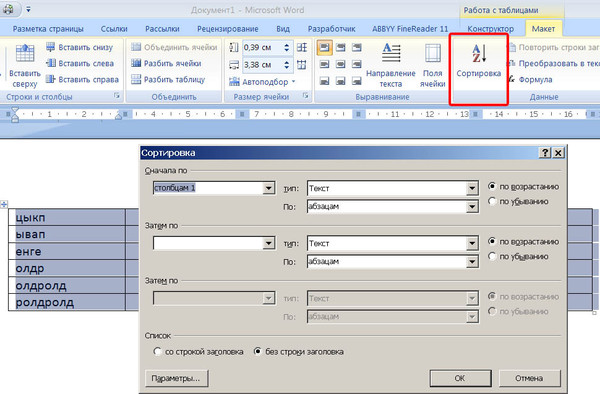 Первый шаг — выбрать список имен, как показано.
Первый шаг — выбрать список имен, как показано.
После выбора списка имен убедитесь, что вкладка Главная активирована, а затем в области ленты с именем Параграф выберите команду
Однажды 9Выбрана команда 0103 Sort , появится диалоговое окно Sort Text , как показано ниже.
В этом диалоговом окне мы можем отсортировать наш список по:
Пункты
Заголовки
Поле 1
После того, как мы выберем, что мы хотим отсортировать, справа мы можем выбрать из выпадающего меню либо сортировку по:
Текст
Номер
Дата
Затем у нас есть возможность отсортировать наш список либо по по возрастанию , либо по по убыванию .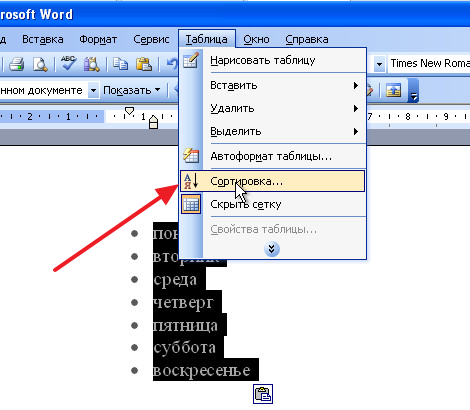
У нас есть возможность отсортировать наш список тремя различными способами. Все, что нам нужно сделать, это активировать соответствующие ящики.
В нижней части диалогового окна Sort Text мы можем активировать один из двух флажков рядом с командами в зависимости от того, что у нас есть.
Заголовок
Нет строки заголовка
Если мы хотим Сортировать наш список с более расширенными параметрами, мы активируем кнопку Параметры в диалоговом окне Сортировка Текст , которое расположено в левом нижнем углу окна, как показано ниже, где появится диалоговое окно Sort Options . Какие бы изменения мы ни вносили, в конце нажимаем OK в обоих диалоговых окнах, чтобы вернуться к нашему документу и применить изменения.
На изображении ниже мы видим, как наш список отсортирован по алфавиту.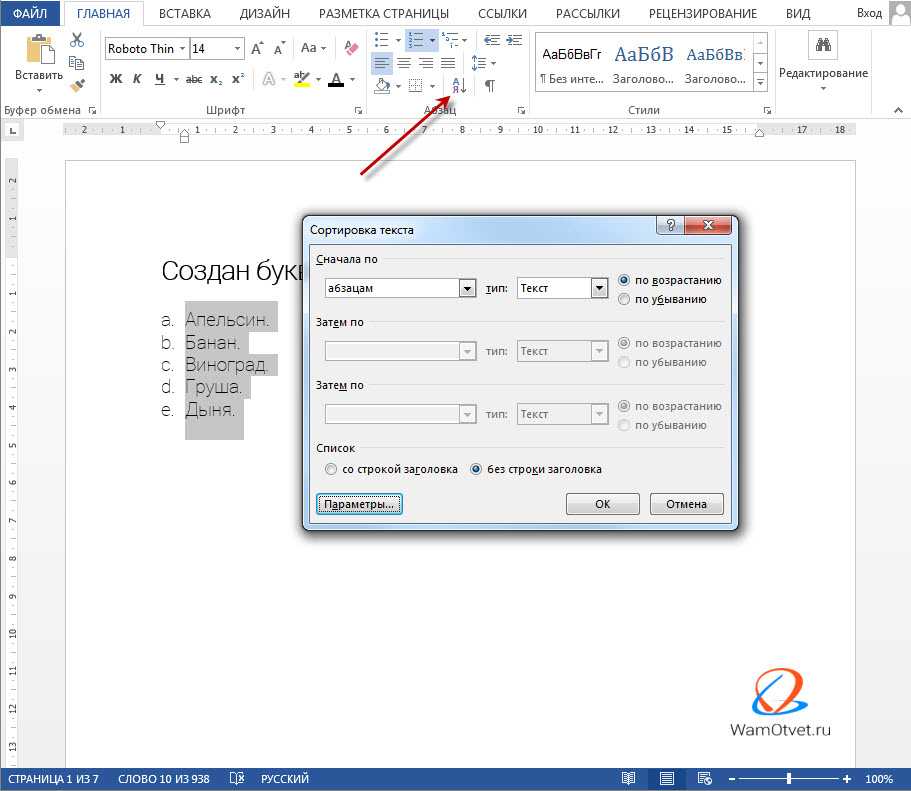


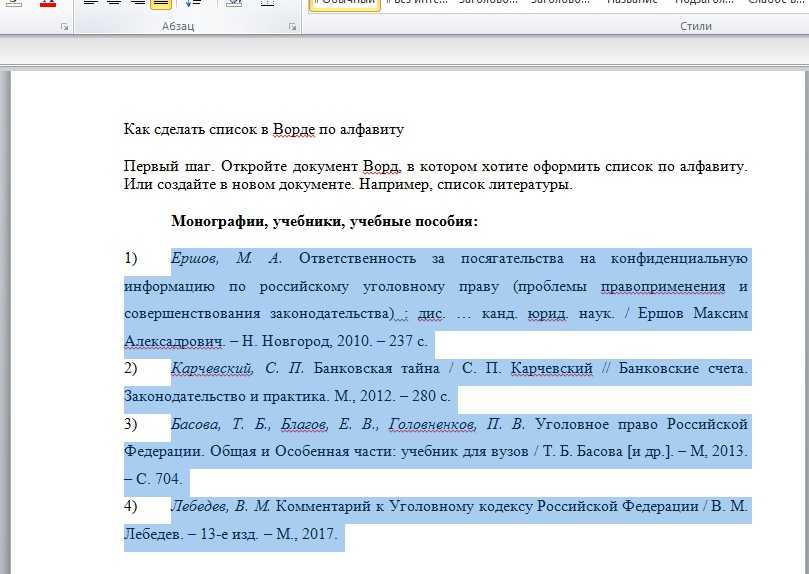 ] или [et al.] в зависимости от языка источника.
] или [et al.] в зависимости от языка источника.